wp-cron.php は WordPress タスク スケジューラで、更新のチェックやスケジュールされた記事の公開といったことを行います。
しばらくの間 Web サイトにアクセスしていない場合、多くの見逃したタスクがあり、ロード時間が大幅に増加し、リソースの使用に関する追加の問題が発生する可能性があります。
キャッシュ プラグインまたは CloudFlare を使用している場合、スケジュールされた投稿は決して公開されない可能性さえあります。php
Step 2) cPanel 内で wp-cron を実際の Cron ジョブとしてセットアップする
このテクニックは、あなたのウェブサイトのロード時間を改善し、誰かがあなたのウェブサイトに来たかどうかを気にせずに wp-cron が保守タスクを実行していることを確認することができます。
1) cPanel にログインし、ファイル マネージャーを開きます:

それからウェブサイトのドキュメント ルート フォルダに移動します:
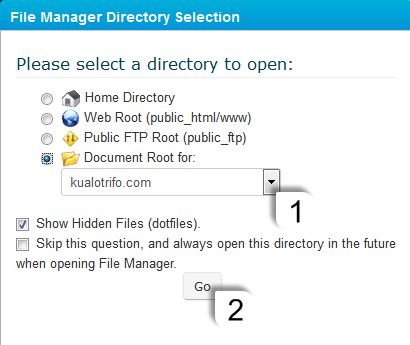
2) wp-config.Directory を右クリックします。phpを右クリックし、コード編集を選択します:
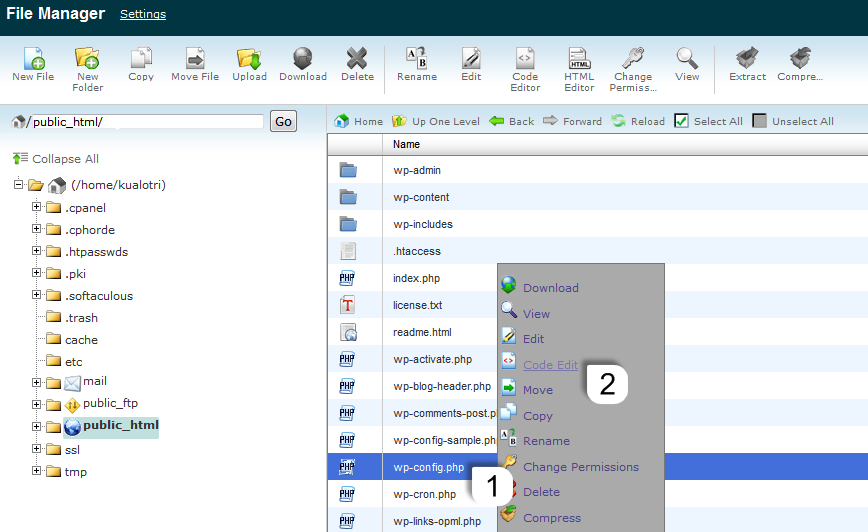
直後のPHPタグ<?phpを入力:
define('DISABLE_WP_CRON', true);
そして保存してWordPress内のwpクーロンを無効にします:

それはそれです!

そして、その後に…。 ステップ1は完了です。
ステップ2の入力です。

Cron Jobsをクリックする前に、あなたのcPanelユーザー名をコピーするか、覚えておくようにしてください。
Add a New Cron Job に進み、Common Settings >> Once Per Hour:
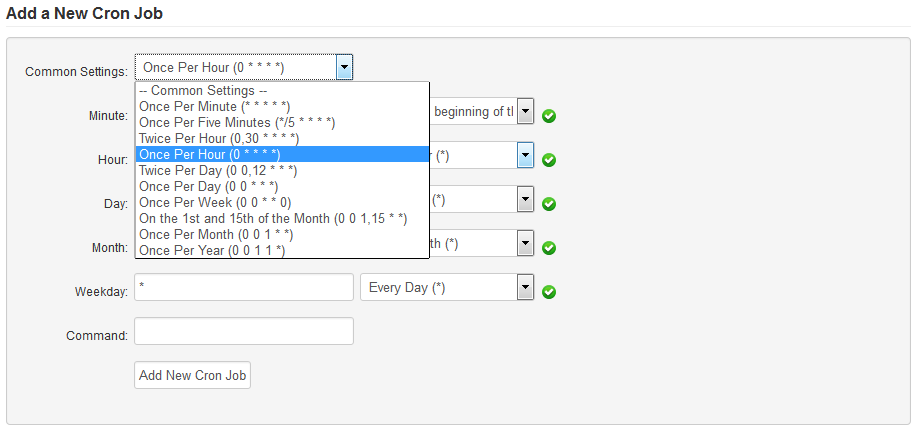
At the Command: field type:
/usr/bin/php /home/USERNAME/public_html/wp-cron.php >/dev/null 2>&1
where USERNAME is your cPanel Username and public_html is your website’s Document Root and クリック on Add New Cron Job を選択します。

cPanel アカウント内に複数の WordPress ウェブサイトがある場合、他のウェブサイトごとに順次実行するように Cron ジョブを設定することをお勧めします:

各 cron は 1 時間に 1 度実行します。
Cron ジョブの詳細については、こちらをご覧ください。 ここをクリックしてください。 cPanelでcronジョブをセットアップする方法
その他ご質問やwp-cronを無効にする方法については、
マイクアロのクライアントエリアにあるオープンチケットのセクションから、お気軽にお問い合わせください。